Helppoja vaiheita katsojatilaan pääsemiseksi Minecraftissa Opi miten tänään
Kuinka siirtyä katsojatilaan Minecraftissa? Nautitko Minecraftin laajojen maisemien ja monimutkaisten rakennelmien tutkimisesta? Jos näin on, tulet …
Lue artikkeli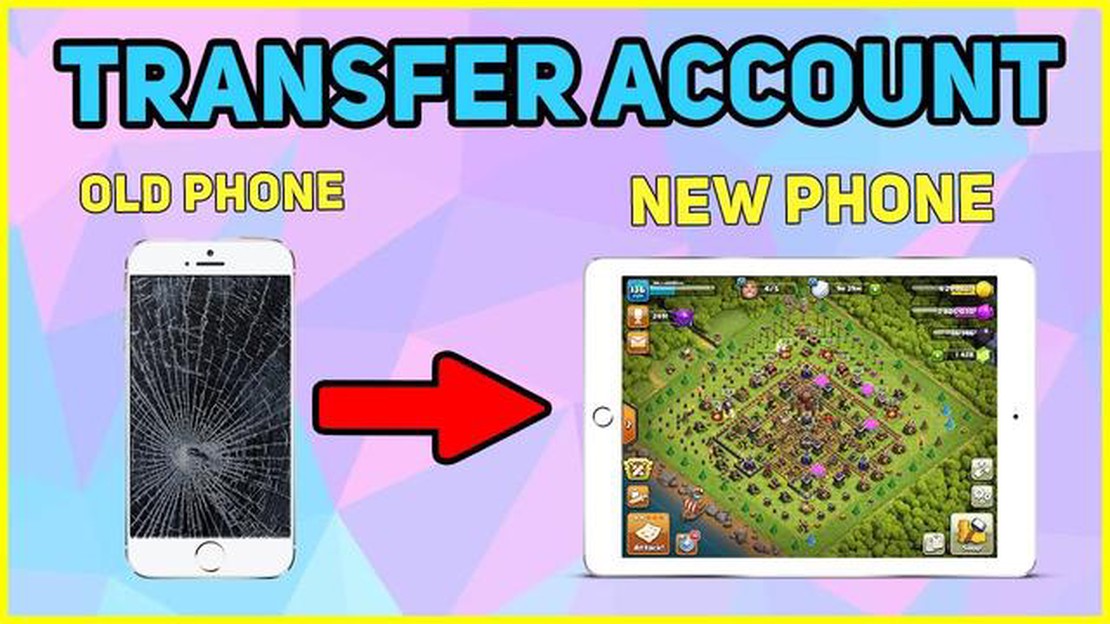
Suunnitteletko vaihtoa uuteen laitteeseen tai haluatko vain varmistaa, että Clash of Clansin edistyksesi on turvassa? Clash of Clans -tilisi siirtäminen voi olla yksinkertainen ja suoraviivainen prosessi, jos noudatat oikeita ohjeita. Tässä oppaassa annamme sinulle vaiheittaisen ohjeen siitä, miten voit siirtää Clash of Clans -tilisi uudelle laitteelle, jotta voit jatkaa pelaamista ja kylän rakentamista menettämättä edistystäsi.
Vaihe 1: Luo Supercell-tunnus.
Ensimmäinen askel Clash of Clans -tilisi siirtämisessä on Supercell-tunnuksen luominen. Tämä ID toimii tilisi yksilöllisenä tunnisteena, ja sen avulla voit helposti siirtää edistymisesi eri laitteisiin. Voit luoda Supercell ID:n avaamalla Clash of Clans -sovelluksen ja siirtymällä asetusvalikkoon. Valitse sieltä “Supercell ID” -vaihtoehto ja seuraa näytön ohjeita tunnuksen luomiseksi.
Vaihe 2: Yhdistä tilisi Supercell ID:hen.
Kun olet luonut Supercell ID:n, on aika yhdistää Clash of Clans -tilisi siihen. Avaa tätä varten Clash of Clans -sovellus ja siirry asetusvalikkoon. Valitse “Supercell ID” -vaihtoehto ja valitse “Kirjaudu sisään”. Syötä Supercell ID:hen liittyvä sähköpostiosoite ja salasana, ja Clash of Clans -tilisi linkitetään siihen.
Vaihe 3: Siirrä tilisi uudelle laitteelle
Jos olet vaihtamassa uuteen laitteeseen, voit helposti siirtää Clash of Clans -tilisi noudattamalla seuraavia ohjeita. Asenna Clash of Clans -sovellus uuteen laitteeseesi ja avaa se. Siirry asetusvalikkoon ja valitse “Supercell ID” -vaihtoehto. Valitse “Kirjaudu sisään” ja syötä Supercell ID:hen liittyvä sähköpostiosoite ja salasana. Clash of Clans -tilisi siirretään uuteen laitteeseen, jolloin voit jatkaa pelaamista siitä, mihin jäit.
Vaihe 4: Vahvista siirto
Varmistaaksesi, että siirto onnistui, on tärkeää tarkistaa, että Clash of Clans -tilisi on siirretty uuteen laitteeseen. Avaa Clash of Clans -sovellus uudessa laitteessasi ja siirry asetusvalikkoon. Valitse “Supercell ID” -vaihtoehto ja valitse “Kirjaudu sisään”. Syötä Supercell ID:hen liittyvä sähköpostiosoite ja salasana ja tarkista, ovatko tilisi tiedot ja edistyminen samat kuin vanhassa laitteessasi.
Vaihe 5: Pidä tilisi turvassa
Nyt kun olet onnistuneesti siirtänyt Clash of Clans -tilisi, on tärkeää pitää se turvassa. Varmista, että pidät Supercell ID -kirjautumistietosi yksityisinä ja vältät niiden jakamista kenenkään kanssa. Ota lisäksi käyttöön kaksitekijätodennus lisäturvaa varten. Noudattamalla näitä ohjeita voit varmistaa, että Clash of Clansin eteneminen on turvassa, ja voit jatkaa pelistä nauttimista uudella laitteellasi.
Yksi ensimmäisistä vaiheista Clash of Clans -tilisi siirtämiseksi on Supercell ID:n luominen. Tämä tunnus toimii yleisenä kirjautumistunnuksenasi kaikissa Supercellin peleissä, myös Clash of Clansissa. Seuraa alla olevia ohjeita luodaksesi Supercell ID:n:
Onnittelut! Olet onnistuneesti luonut Supercell-tunnuksen, joka on välttämätön siirrettäessä Clash of Clans -tiliäsi toiselle laitteelle tai alustalle. Muista Supercell ID -kirjautumistietosi, sillä niitä tarvitaan tulevissa tilisiirroissa.
Jos haluat siirtää Clash of Clans -tilisi, sinun on ensin rekisteröitävä Supercell ID. Supercell ID on yksilöllinen tunniste, jonka avulla voit tallentaa edistymisesi ja siirtää tilisi muihin laitteisiin.
Muista pitää Supercell ID -sähköpostiosoitteesi ja salasanasi turvassa, sillä ne ovat välttämättömiä Clash of Clans -tilin käyttämiseksi ja siirtämiseksi.
| Vinkkejä: |
|---|
| - Varmista, että käytät kelvollista ja saatavilla olevaa sähköpostiosoitetta, kun rekisteröit Supercell ID:si. |
Lue myös: Suorita Happy Together -sivutehtävä Cyberpunk 2077:ssä - Vaiheittainen opas
Nyt kun olet rekisteröinyt Supercell ID:n, olet valmis siirtämään Clash of Clans -tilisi uuteen laitteeseen tai käyttöjärjestelmään. Pysy kuulolla oppaamme seuraavaa vaihetta varten!
Nyt kun olet onnistuneesti ladannut Clash of Clansin uudelle laitteellesi, on aika linkittää tilisi, jotta voit siirtää kaiken edistyksesi.
Tässä kerrotaan, miten se tehdään:
Kun olet onnistuneesti kirjautunut sisään tai luonut uuden tilin, näet viestin, jonka mukaan tilisi on yhdistetty. Onnittelut! Clash of Clans -tilisi on nyt linkitetty uuteen laitteeseesi.
Lue myös: Täydellisen virtalähteen valitseminen pelitietokoneellesi
Linkittämällä tilisi varmistat, että kaikki edistyksesi, saavutuksesi ja ostoksesi siirretään uuteen laitteeseesi, jolloin voit jatkaa pelaamista siitä, mihin jäit.
Tärkeitä huomautuksia
| Laitteiden yhteensopivuus | Varmista, että vanha ja uusi laitteesi ovat molemmat yhteensopivia Clash of Clansin kanssa. Peli ei välttämättä toimi kunnolla tietyillä laitteilla, joten on tärkeää tarkistaa järjestelmävaatimukset ennen tilisiirtoa. | | Yksi tili per laite | Voit yhdistää vain yhden Clash of Clans -tilin per laite. Jos sinulla on useita tilejä, sinun on käytettävä eri laitteita tai luotava useita käyttäjäprofiileja samaan laitteeseen. | | Tilisi suojaaminen | On tärkeää pitää tilisi tiedot, kuten kirjautumistietosi, turvassa luvattoman käytön estämiseksi. Vältä tilitietojesi jakamista muiden kanssa ja vaihda salasanasi säännöllisesti turvallisuuden lisäämiseksi. |
Clash of Clans -tilisi linkittäminen Supercell-tunnukseesi on yksinkertainen prosessi, jonka avulla voit helposti siirtää pelin edistymisen eri laitteille tai alustoille. Linkittämällä tilisi voit varmistaa, että et koskaan menetä kovalla työllä ansaitsemaasi edistystä ja voit jatkaa pelaamista missä tahansa.
Nyt voit pelata Clash of Clansia millä tahansa laitteella tai alustalla yksinkertaisesti kirjautumalla sisään Supercell-tunnuksellasi. Pelisi edistyminen, mukaan lukien kyläsi, joukkosi ja resurssisi, synkronoidaan ja ne ovat käytettävissä kaikilla laitteilla.
Huomautus: Muista Supercell ID:si ja pidä se turvassa. On sinun vastuullasi suojata tilisi ja estää luvaton pääsy.
Yhdistämällä Clash of Clans -tilisi Supercell-tunnukseesi voit nauttia saumattomasta pelikokemuksesta, eikä sinun tarvitse enää koskaan huolehtia edistymisesi menettämisestä.
Kun olet valmistellut uuden laitteesi tai uuden Game Center -tilisi, on aika siirtää Clash of Clans -tilisi. Seuraa alla olevia ohjeita:
Huomautus: Jos siirtoprosessin aikana ilmenee ongelmia, tarkista internet-yhteytesi ja varmista, että noudatat vaiheita oikein. Voit myös ottaa yhteyttä Supercellin asiakaspalveluun saadaksesi lisäapua.
Onnittelut! Olet onnistuneesti siirtänyt Clash of Clans -tilisi uudelle laitteelle tai Game Center -tilille. Nyt voit jatkaa pelimatkaasi menettämättä mitään edistystä!
Jotta voit siirtää Clash of Clans -tilisi, sinun on yhdistettävä se Game Center- tai Google Play -tiliin. Kirjaudu sitten uudessa laitteessasi sisään samaan Game Center- tai Google Play -tiliin, ja Clash of Clans -tilisi siirtyy automaattisesti.
Kyllä, voit siirtää Clash of Clans -tilisi Android-laitteesta iOS-laitteeseen. Varmista vain, että Clash of Clans -tilisi on yhdistetty Google Play -tiliin. Lataa iOS-laitteellasi Clash of Clans ja kirjaudu sisään samalla Google Play -tilillä. Tilisi siirtyy.
Jos et ole varma, onko Clash of Clans -tilisi yhdistetty Game Center- tai Google Play -tiliin, voit tarkistaa sen menemällä laitteesi pelin asetuksiin. Etsi vaihtoehdot, joilla voit linkittää tai kirjautua sisään Game Center- tai Google Play -tilin kanssa.
Ei, Clash of Clans -tiliäsi ei ole mahdollista siirtää toiselle Game Center- tai Google Play -tilille. Kun se on kerran liitetty tiettyyn tiliin, sitä ei voi siirtää toiselle tilille.
Jos olet jo aloittanut uuden Clash of Clans -tilin uudella laitteellasi ennen vanhan tilisi siirtämistä, sinun on otettava yhteyttä Clash of Clansin tukeen saadaksesi apua. He voivat ehkä auttaa sinua palauttamaan vanhan tilisi ja yhdistämään sen uuteen tiliisi.
Kuinka siirtyä katsojatilaan Minecraftissa? Nautitko Minecraftin laajojen maisemien ja monimutkaisten rakennelmien tutkimisesta? Jos näin on, tulet …
Lue artikkeliMiten saada asuja Genshin Impactissa? Genshin Impact on miHoYon kehittämä ja julkaisema avoimen maailman toimintaroolipeli. Eläväisen maailmansa, …
Lue artikkeliMilloin Call Of Duty Vanguard Beta päättyy? Odotettu Call Of Duty Vanguard Beta on pitänyt pelaajat jännityksessä. Jännittävien uusien ominaisuuksien …
Lue artikkeliFallout 4:n korkean resoluution tekstuuripakettien vertailun kuvakaappaukset Pelaajat ympäri maailmaa odottivat kovasti Fallout 4:n julkaisua vuonna …
Lue artikkeliVihdoinkin joku teki inventaariotetriksestä kokonaisen videopelin. Jos olet koskaan kamppaillut saadaksesi kaikki tavarasi mahtumaan siististi …
Lue artikkeliMiten saada kruunut Genshin Impact? Genshin Impact on suosittu avoimen maailman toimintaroolipeli, jonka on kehittänyt miHoYo. Yksi pelin …
Lue artikkeli